实用收藏:主板常用接口介绍与插接教程
详细介绍
相比成品主机,自己组装电脑不但便宜不少,而且各部分硬件能根据自己的需求专门定制,可以极大的节省资金。
不过主板上各种接口却让很多新鸟头大,稍不注意接错了,点不亮机器也让人郁闷。
今天,影驰以自家的X570M大将主板为例,介绍了主板常用/必用的接口,以及具体的插接方法,大家可以收藏。
主板的主要接口可以大致分为四大类,即硬件接口、电源接口、机箱前置接口、后置I/O接口。
CPU插座、内存插槽、显卡插槽、M.2插槽、SATA插槽、其他PCIE插槽、风扇接口。
CPU 4+4Pin供电、主板24Pin供电、PCIE辅助供电(此类型接口十分稀少,本文不介绍)。
主板中间偏上的位置许多小孔的方块,就是CPU插座了。在安装前需要将下方的小铁棒轻轻按下后拉起,这样就可以将底座的孔松开了。第二步要对齐接口方向。CPU正面有一个角会有一个小小的三角形,将这个位置与主板上的三角形缺口对齐,轻轻放下CPU,让所有的针脚落入孔中。对齐插入后,将小铁棒按会原位即可。
内存插槽中间偏移的位置有一个小挡片,对应内存的豁口。内存插入前需要先将两侧的卡扣打开,对准豁口以后,从两侧垂直用力向下按压内存,直到卡扣自动扣上,听见“咔”的一声就是正常装上了。如果是一条内存就装靠近CPU的第2条,如果是2条内存就装2、4槽,4条插满就完事了。
显卡插槽位于CPU的下方,第一条比较长的右侧带卡扣的槽,也称PCIE插槽。除了可以插接显卡,同样支持其他PCIE接口设备,例如视频采集卡,声卡,无线网卡等。像我这片影驰X570M大将,还做了金属包边,其实是为了加固,普通的PCIE插槽是没有金属包边的。安装显卡与内存基本一样,先将卡扣打开,然后对准豁口,将显卡垂直查下去,卡扣将自动扣上,并且伴随着“咔”的一声,十分清脆。
M.2硬盘具有体积小,容量大,速度快,免插线等特点,已经成为了主流一种存储方式,所以除了集齐低端的主板,普通中高端主板都会配备这样的硬盘接口。对准豁口插入M.2,拧上尾部的固定螺丝即可。一般主板出厂就将M.2固定螺丝预装在了铜柱上,拧下来装上M.2后再拧回去就好了。
一般主板配备4个以上,用于连接2.5英寸固态硬盘和3.5英寸机械硬盘。SATA线两头接口都是一样的,一头插在主板上,一头插在硬盘上。按图示对齐L型,垂直向下插入,会听到“咔”的一声脆响。拔出SATA线需要按住金属片,再向反方向拔出,不可直接用力拽。
一般ATX主板会配备3条长的显卡插槽,除此之外,主板上还有多个短的PCIE槽,且没有卡口,我们称之为PCIEx1接口。这类接口多用于安装无线网卡、声卡、采集卡等。同样是对准豁口,垂直向下插入即可。由于没有卡扣,所以右侧的挡片一定要用螺丝固定在机箱上。
一般主机需要安装散热器和多个风扇,这就需要用到CPU_FAN接口了。他一般是4针,一侧有3针宽度的塑料挡片,用于指示方向。另外还有SYS_FAN接口,用于插接机箱风扇,外观也CPU_FAN一致,都可以在BIOS界面进行转速策略设定。
电源插接CPU供电的线个针孔,对应主板左上角的8Pin。一侧带卡扣,对准后垂直插入即可。
主板右侧一排长条的插孔,为主板上的各部分配件供电,例如内存、显卡、M.2等。
一个电源通常只有一个24Pin接口,有些是分开的20+4Pin,插入时需先合并。卡扣向外侧,垂直插入即可。这个接口没有插紧将导致主板无法通电,开机没有任何反应。
这是许多新手翻车的地方,主板上的各类插针太多了,下面一排密密麻麻,根本无从下手。其实只要你找到主板上的PANEL字样就可以就近锁定开关接口了。一般主板的开关接口位于右下角,上下两排,上面4针,下面5针,右上角缺一根。
我们遵循一个左正右负的原则,如果没有办法一次将所有的插头插入,可以分开一个个来。也有部分主板附赠了一个集合插头,可以先将开关线全部插入插头,再一次性将插头插入主板。
如果你的机箱前面板有配USB2.0接口,那你会找到一条标注了USB字样的插头,主板下方找到F_USB字样的接口,一般是上5针,下4针,右下角缺一根。对照孔位垂直插入即可。像我这片影驰X570M大将主板,有2个USB2.0接口,随便插哪个都行。
USB3.0接口比USB2.0接口读写速度更快,拷贝资料更节约时间。主板上的USB3.0接口是长条形的细针接口,有一侧带豁口。机箱的USB3.0接头多为蓝色,一侧有突起。将突起一侧对准豁口,垂直向下插入即可。
前置音频接口方便日常插接耳机使用,接头一般印有AUDIO字样。主板的音频接口一般位于左下侧,旁边带AUDIO英文丝印。采用上4针,下5针,右上第二根缺针。音频线同样有一个孔为封闭状态,对准针孔垂直向下插入即可。如果你确认自己用不到前置音频接口,不插也可以。
后置I/O接口集中在主板的左上方,用于连接外部设备,像键盘、鼠标、网线、音响等。
黑色为USB2.0接口,通常用于插接鼠标键盘。黑色旁边的是PS2接口,用于插接老式的鼠标键盘,可以免驱动。蓝色为USB3.0接口,可用于插接移动硬盘、U盘等设备。
日常都是用显卡负责画面输出,但在无独立显卡使用集成显卡时,就需要用到主板的输出接口。
小一点的T形口为HDMI,可以输出更加高清的图像,兼容比较新的显示器。大一些的黑色多孔接口为VGA接口,可以连接款式老一些的显示器,且分辨率有限。
凸形口为网线接口,插入水晶头,另一端连接路由器。绿色接口为音频输出可以插接耳机或者音响,红色为麦克风,蓝色为音频输入可以将其他设备的声音采集到本台电脑。

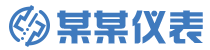
 扫描进入手机站
扫描进入手机站